Hp PAVILION DV6-2110EA, PAVILION DV6-2108SA, PAVILION DV6-2106EA, PAVILION DV6-1340SA, TOUCHSMART TX2-1340EA User Manual [ru]
...Page 1
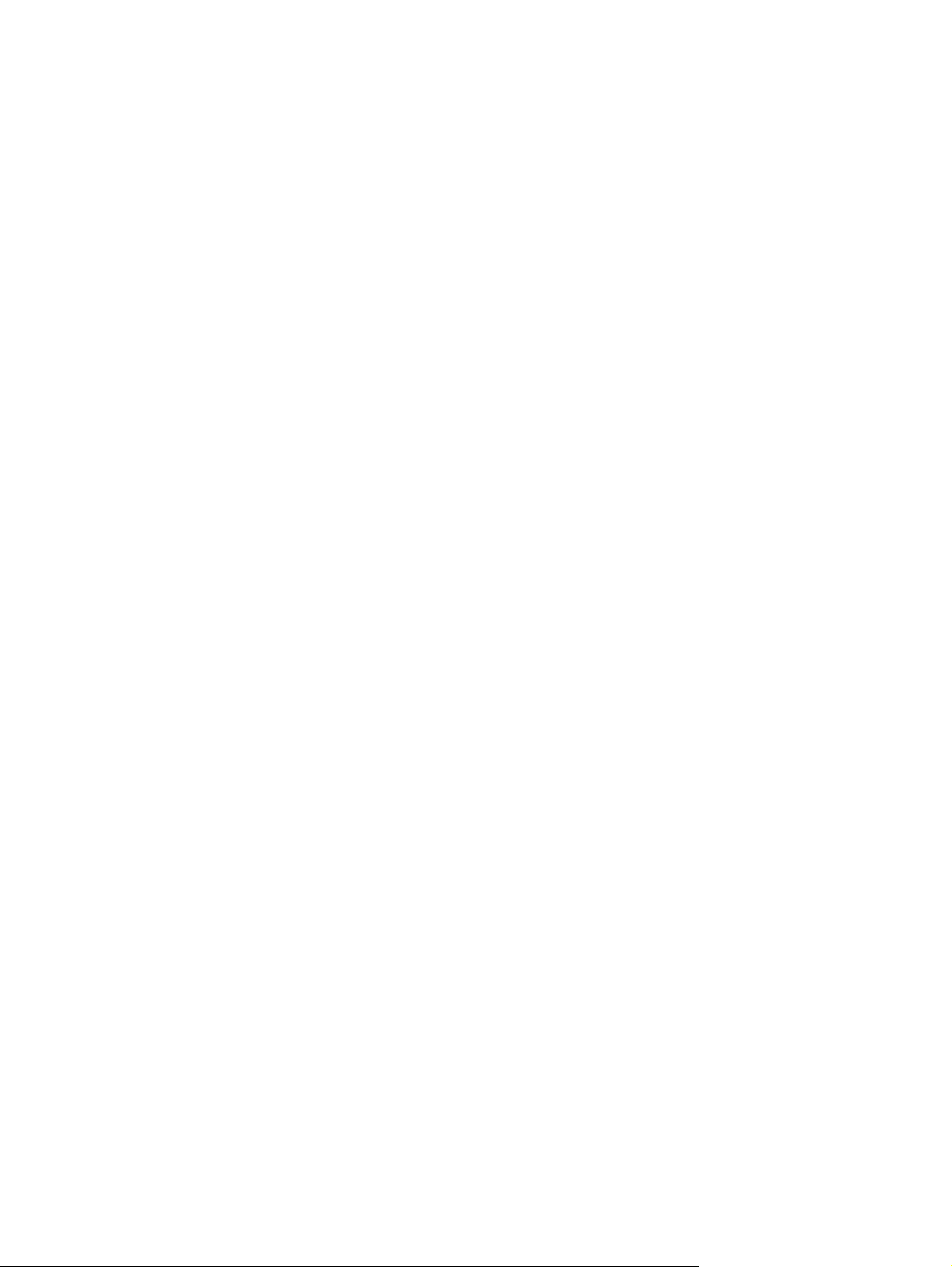
Модем и локальная вычислительная сеть
Руководство пользователя
Page 2
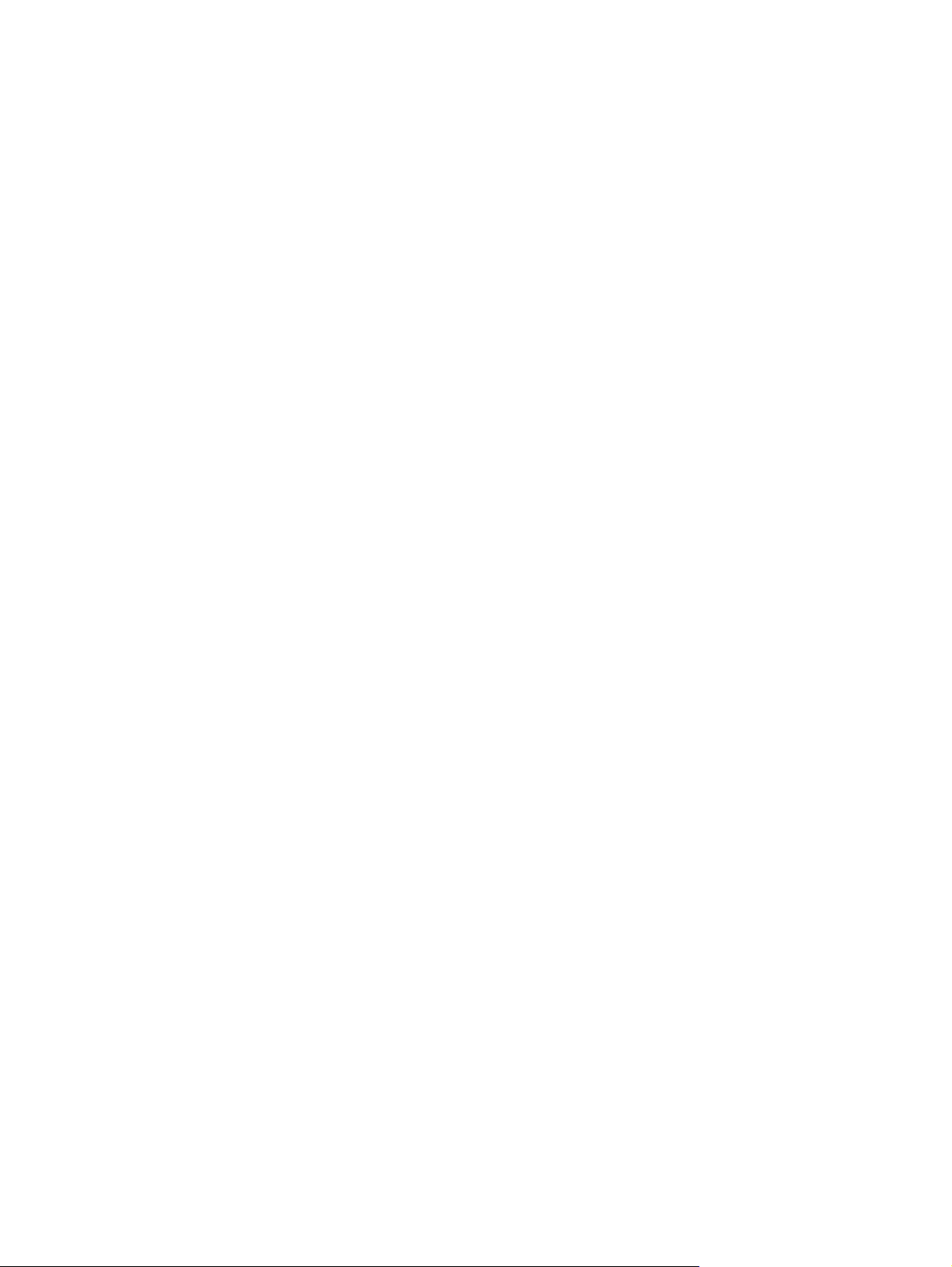
© Copyright 2009 Hewlett-Packard
Development Company, L.P.
Информация, содержащаяся в
настоящем документе, может быть
изменена без предварительного
уведомления. Все виды гарантий на
продукты и услуги компании HP
указываются исключительно в
заявлениях о гарантии, прилагаемых к
указанным продуктам и услугам. Никакие
сведения, содержащиеся в данном
документе, не должны истолковываться
как предоставление дополнительных
гарантий. Компания HP не несет
ответственности за технические ошибки
или опечатки, которые могут содержаться
в настоящем документе.
Издание 1-е, октябрь 2009.
Номер документа: 539893-251
Уведомление о продукте
В этом руководстве пользователя
описываются функции, которые являются
общими для большинства моделей.
Некоторые функции могут быть
недоступны на данном компьютере.
Page 3
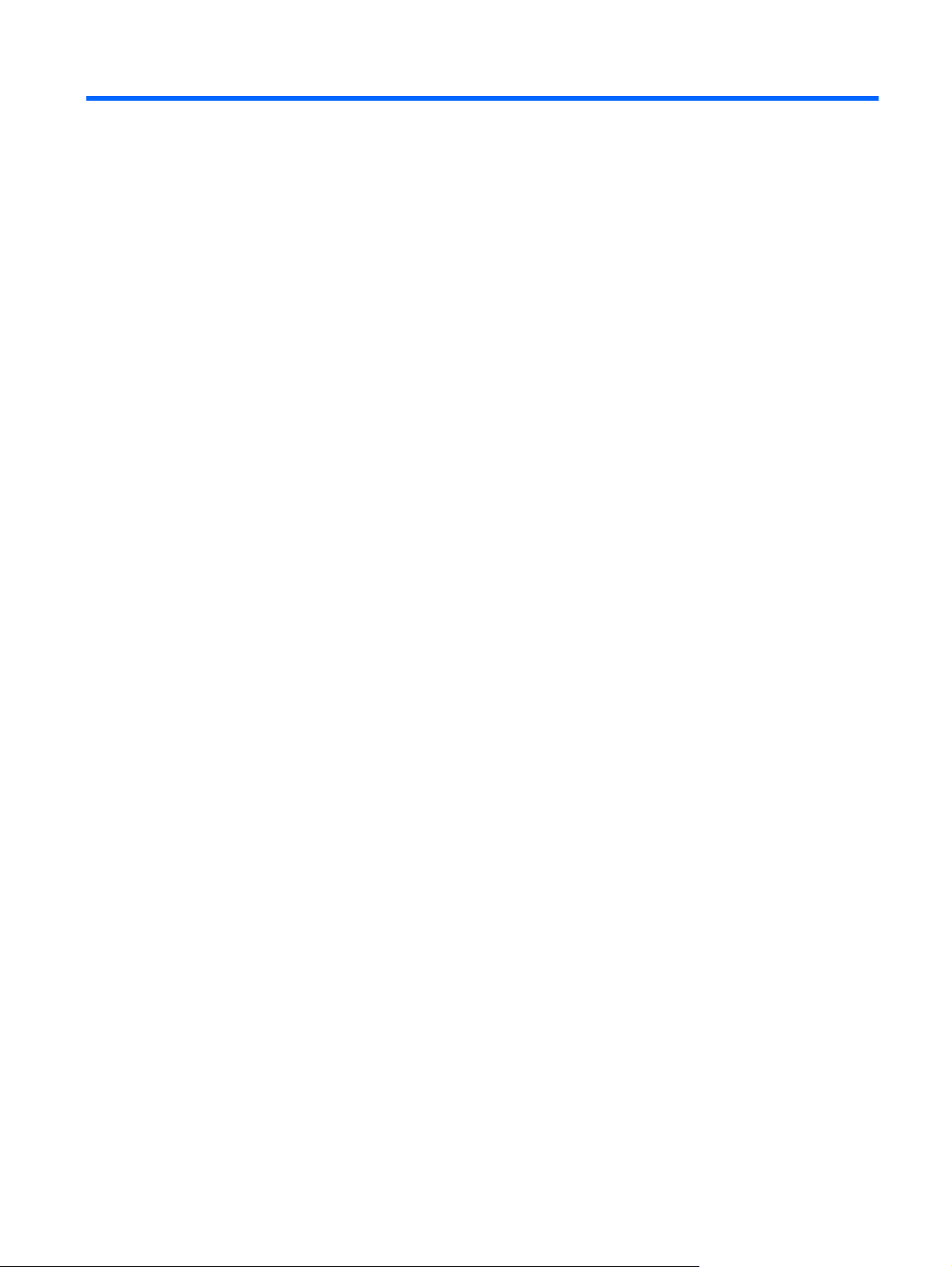
Содержание
1 Использование модема (только на некоторых моделях)
Подключение кабеля модема ............................................................................................................ 2
Подключение адаптера кабеля модема для определенной страны .............................................. 3
Выбор параметра местоположения .................................................................................................. 4
Просмотр текущего выбранного местоположения .......................................................... 4
Добавление новых местоположений при поездке .......................................................... 5
Устранение неполадок при подключении в поездках ..................................................... 7
2 Подключение к локальной сети
Указатель .......................................................................................................................................................... 10
iii
Page 4
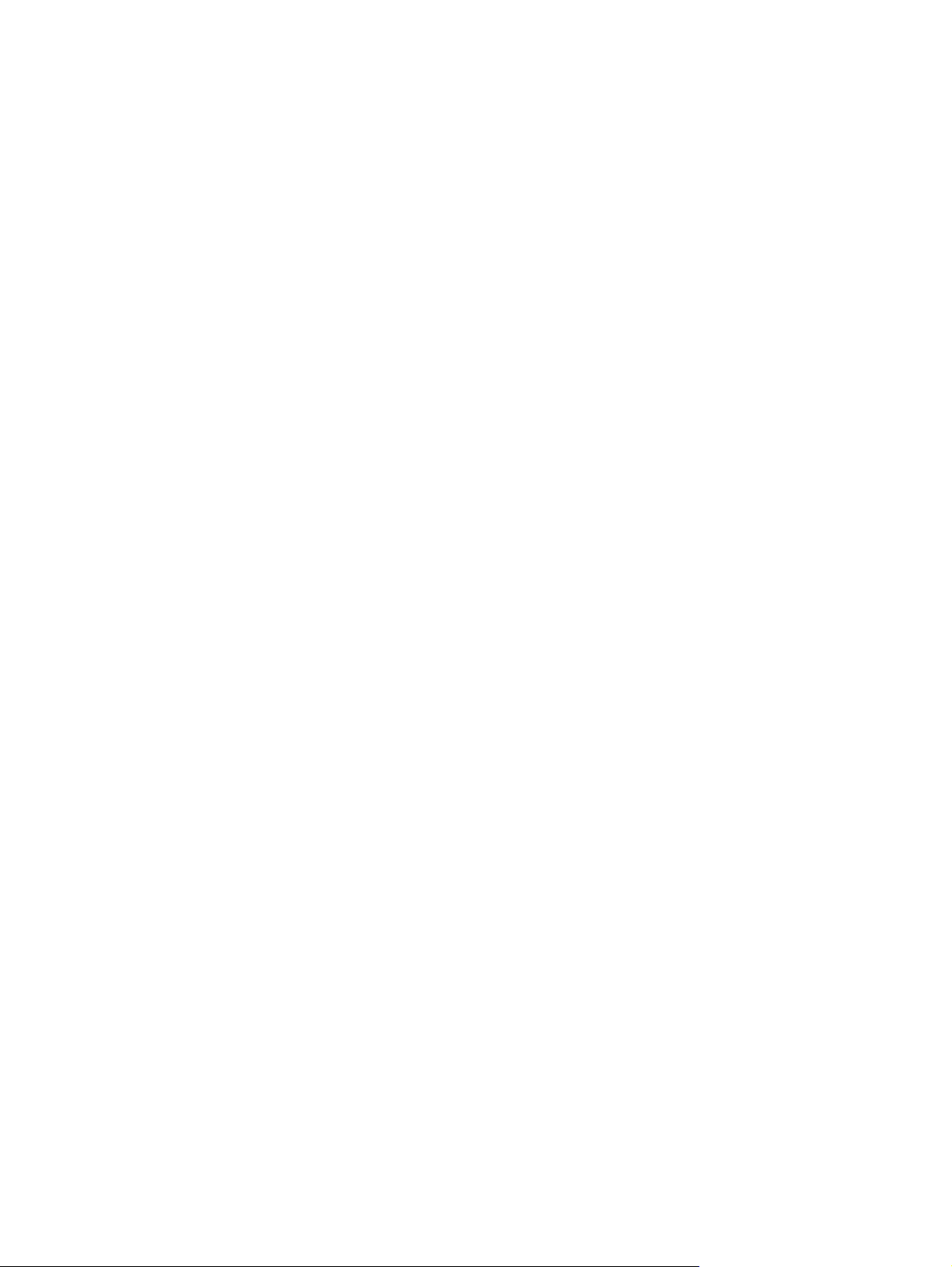
iv
Page 5
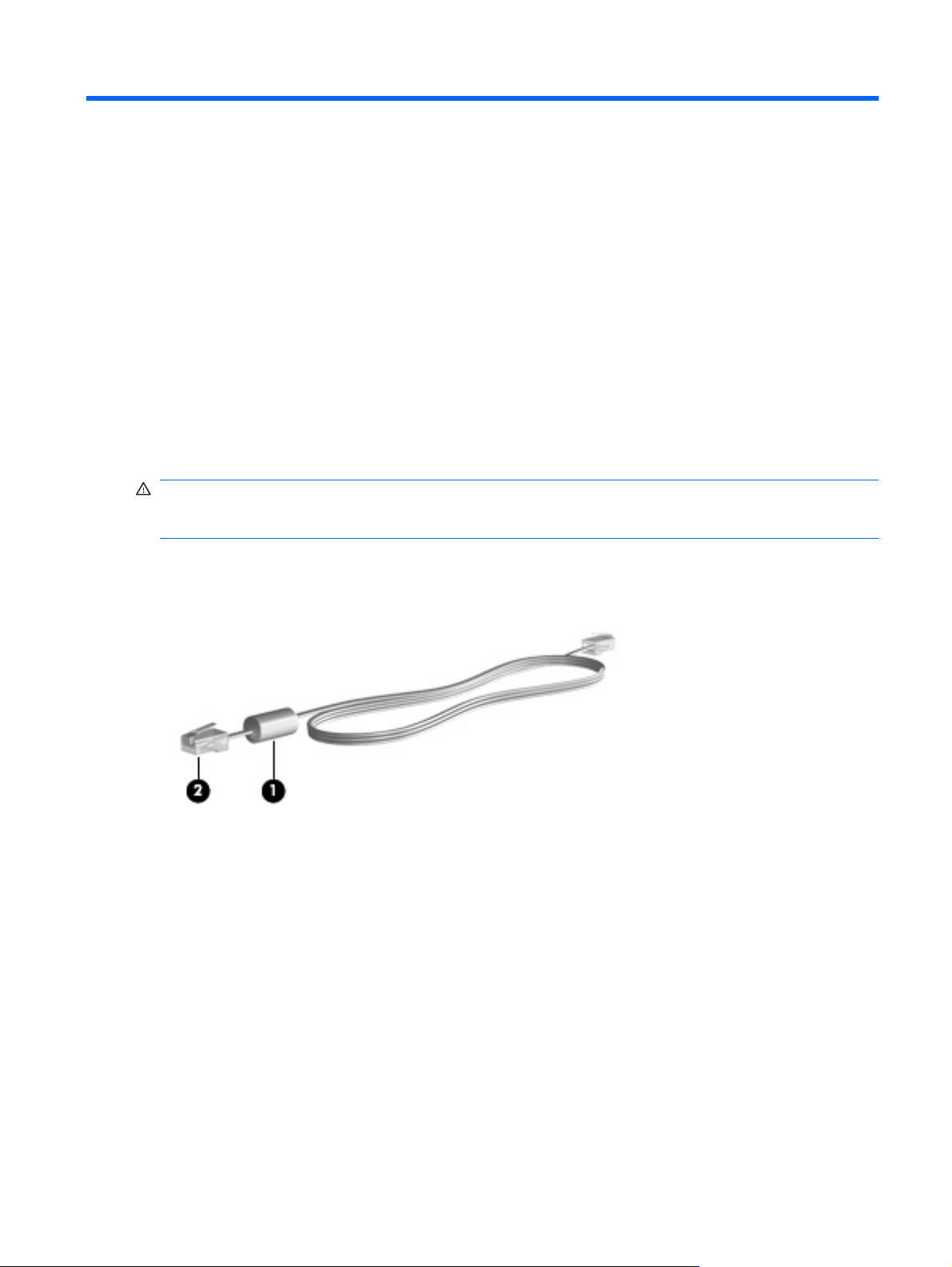
1 Использование модема (только на
некоторых моделях)
Модем должен быть подключен к аналоговой телефонной линии с помощью модемного кабеля
с 6-контактным разъемом RJ-11 (поставляется только с некоторыми моделями). В некоторых
странах для подключения модема также требуется специальный адаптер (поставляется только
с некоторыми моделями) для кабеля модема. Разъемы для цифровых АТС могут быть похожи
на разъемы для аналоговых телефонных линий, однако они
ВНИМАНИЕ! Подключение встроенного аналогового модема к цифровой линии может
привести к повреждению модема. Если кабель модема был случайно подсоединен к цифровой
линии, немедленно отсоедините его.
Если кабель модема имеет устройство подавления помех (1), защищающее от воздействия
телевизионных и радиосигналов, подключите кабель к компьютеру тем концом (2), на котором
расположено это устройство.
несовместимы с такими модемами.
1
Page 6

Подключение кабеля модема
ВНИМАНИЕ! Во избежание поражения электрическим током, возгорания или повреждения
оборудования не вставляйте кабель модема (поставляется только с некоторыми моделями) или
телефонный кабель в разъем RJ-45 (локальная сеть).
Как подсоединить кабель модема.
1. Вставьте кабель модема в разъем модема (1) на компьютере.
2. Вставьте кабель модема в разъем телефонной розетки RJ-11 (2).
2 Глава 1 Использование модема (только на некоторых моделях)
Page 7

Подключение адаптера кабеля модема для определенной страны
В различных странах могут использоваться телефонные розетки различных типов. Для
использования модема и модемного кабеля (поставляется только с некоторыми моделями) за
пределами страны, в которой был приобретен компьютер, необходимо приобрести адаптер
модемного кабеля для определенной страны (поставляется только с некоторыми моделями).
Чтобы подключить модем к аналоговой телефонной линии, не имеющей разъема RJ-11,
выполните
1. Вставьте кабель модема в разъем модема (1) на компьютере.
2. Подключите кабель модема к адаптеру кабеля модема (2) для определенной страны.
3. Вставьте адаптер кабеля модема (3) для определенной страны в телефонную розетку.
указанные ниже действия.
Подключение адаптера кабеля модема для определенной страны 3
Page 8
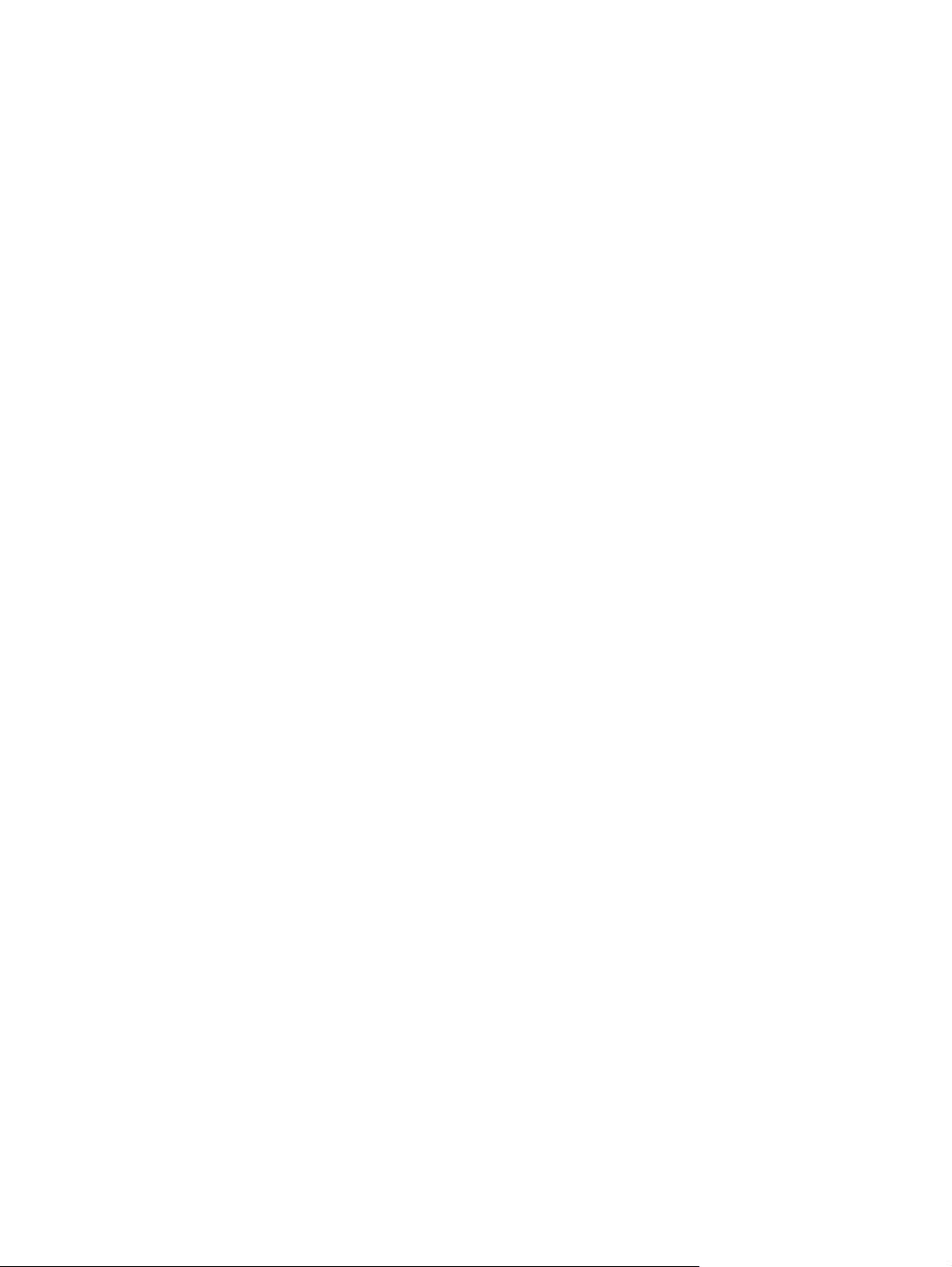
Выбор параметра местоположения
Просмотр текущего выбранного местоположения
Чтобы просмотреть текущее значение параметра местоположения для модема, выполните
указанные ниже действия.
1. Выберите Пуск > Панель управления.
2. Щелкните Часы, язык и регион.
3. Щелкните Язык и региональные стандарты.
4. Для просмотра выбранного местоположения выбрите вкладку Местоположение.
4 Глава 1 Использование модема (только на некоторых моделях)
Page 9

Добавление новых местоположений при поездке
По умолчанию единственный доступный для модема параметр местоположения – это параметр
местоположения для страны, в которой был приобретен компьютер. При поездке в другие страны
установите значение параметра страны для внутреннего модема, соответствующее стандартам
страны использования модема.
При добавлении новых местоположений они сохраняются на компьютере, что позволяет в любой
момент выбрать другое доступное местоположение. Для
несколько параметров местоположения.
ПРЕДУПРЕЖДЕНИЕ: Во избежание потери параметров страны постоянного проживания не
удаляйте текущие параметры страны для модема. Для получения возможности использования
модема в других странах добавьте новую конфигурацию для каждого местоположения
использования модема, сохранив конфигурацию для страны постоянного проживания.
ПРЕДУПРЕЖДЕНИЕ: Для правильной настройки модема в соответствии с правилами связи и
законами страны посещения выберите страну, в которой находится компьютер. Если не выбрана
верная страна, модем может работать неправильно.
Чтобы добавить значение параметра местоположения для модема, выполните указанные ниже
действия.
1. Выберите Пуск > Устройства и принтеры.
2. Щелкните правой кнопкой устройство, представляющее компьютер, и выберите Параметры
модема.
любой страны можно добавить
ПРИМЕЧАНИЕ: Перед просмотром вкладки «Правила» необходимо установить
начальный (текущий) код города. Если местоположение не настроено, после выбора
параметров модема будет предложено указать местоположение.
3. Выберите вкладку Правила.
4. Щелкните Создать. Откроется окно «Новое расположение».
5. В поле Имя расположения введите имя (например, «дом» или «работа») для новой
настройки местоположения.
6. В списке Страна или регион выберите страну или регион. При выборе страны или региона,
которые не поддерживаются модемом, по умолчанию отображается США или
Великобритания.
7. Введите код
линию (если необходимо).
8. Для параметра Тип набора номера выберите Тоновый или Импульсный.
9. Для сохранения нового местоположения щелкните OK. Будет показано окно «Телефон и
модем».
10. Выполните одно из действий, описанных ниже.
Для установки нового местоположения в качестве местоположения по умолчанию
●
нажмите кнопку OK.
города, код носителя (если необходимо) и номер для выхода на внешнюю
Для выбора другого местоположения в качестве текущего выберите нужное значение
●
в списке Местоположение и нажмите кнопку OK.
Выбор параметра местоположения 5
Page 10

ПРИМЕЧАНИЕ: Можно использовать указанную выше процедуру для добавления
местоположения в вашей, а также в других странах. Например, можно добавить
местоположение с именем «Работа», содержащее правила набора номера для выхода на
внешнюю линию.
6 Глава 1 Использование модема (только на некоторых моделях)
Page 11

Устранение неполадок при подключении в поездках
При возникновении неполадок при подключении модема во время использования компьютера в
стране, отличной от страны приобретения, выполните указанные ниже действия.
Проверьте тип телефонной линии.
●
Для модема необходима аналоговая, а не цифровая телефонная линия. Линия, называемая
линией мини-АТС, обычно является цифровой. Телефонная линия, называемая линией
передачи данных, линией факса, модемной линией или
обычно является аналоговой.
Проверьте тип набора номера: импульсный или тоновый.
●
Аналоговая телефонная линия поддерживает один из двух режимов набора номера:
импульсный или тоновый. Эти режимы набора можно выбрать в окне «Телефон и модем».
Выбранный режим набора номера должен соответствовать режиму, поддерживаемому
телефонной линией в вашем местоположении.
определения поддерживаемого телефонной линией режима набора наберите на
Для
телефоне несколько цифр, затем прослушайте щелчки (импульсы) или тоны. Щелчки
означают, что телефонная линия поддерживает импульсный набор. Тоны означают, что
телефонная линия поддерживает тоновый набор.
Чтобы изменить режим набора номера для текущего местоположения модема, выполните
указанные ниже действия.
стандартной телефонной линией,
1. Выберите Пуск > Устройства и принтеры.
2. Щелкните правой кнопкой устройство, представляющее компьютер, и выберите
Параметры модема.
3. Выберите вкладку Правила.
4. Выберите местоположение модема.
5. Нажмите кнопку Изменить.
6. Выберите либо Тоновый, либо Импульсный.
7. Два раза нажмите кнопку OK.
Проверьте набираемый телефонный номер и ответ удаленного модема.
●
Наберите телефонный номер и убедитесь, что удаленный модем отвечает, затем повесьте
трубку.
Настройте модем для игнорирования гудка.
●
Если модем не может распознать полученный гудок, номер не будет набран и появится
сообщение об ошибке «Нет гудка».
Чтобы настроить модем для игнорирования всех гудков перед набором номера, выполните
указанные ниже действия.
1. Выберите Пуск > Устройства и принтеры.
2. Щелкните правой кнопкой устройство, представляющее компьютер,
Параметры модема.
Выбор параметра местоположения 7
и выберите
Page 12

3. Выберите вкладку Модемы.
4. Выберите нужный модем в списке.
5. Щелкните Свойства.
6. Щелкните Модем.
7. Снимите флажок Дождаться сигнала «Линия свободна».
8. Два раза нажмите кнопку OK.
8 Глава 1 Использование модема (только на некоторых моделях)
Page 13

2 Подключение к локальной сети
Для подключения к ЛВС требуется сетевой кабель с 8-контактными разъемами RJ-45
(приобретается отдельно). Если кабель локальной сети имеет устройство подавления помех
(1), защищающее от воздействия телевизионных и радиосигналов, подключите кабель к
компьютеру тем концом (2), на котором расположено это устройство.
Как подсоединить кабель локальной сети.
1. Вставьте кабель локальной сети в разъем локальной сети (1) на компьютере.
2. Другой конец кабеля вставьте в стационарную розетку (2) локальной сети на рабочем месте.
ВНИМАНИЕ! Во избежание поражения электрическим током, возгорания или
повреждения оборудования не вставляйте модемный или телефонный кабель в разъем
RJ-45 (локальная сеть).
9
Page 14

Указатель
А
адаптер кабеля модема для
определенной страны 3
Б
беспроводная ЛВС 9
К
кабель
ЛВС 9
модем 2
кабель модема
адаптер кабеля модема для
определенной страны 3
подключение 2
устройство подавления
помех 1
Л
локальная вычислительная сеть
(ЛВС)
подключение кабеля 9
требуется кабель 9
У
устранение неполадок,
модем 7
устройство подавления
кабель модема 1
сетевой кабель 9
помех
П
программное обеспечение
модема
неполадки при подключении в
поездках 7
установка/добавление
местоположения 4
С
сетевой кабель
подключение 9
устройство подавления
помех 9
10 Указатель
Page 15
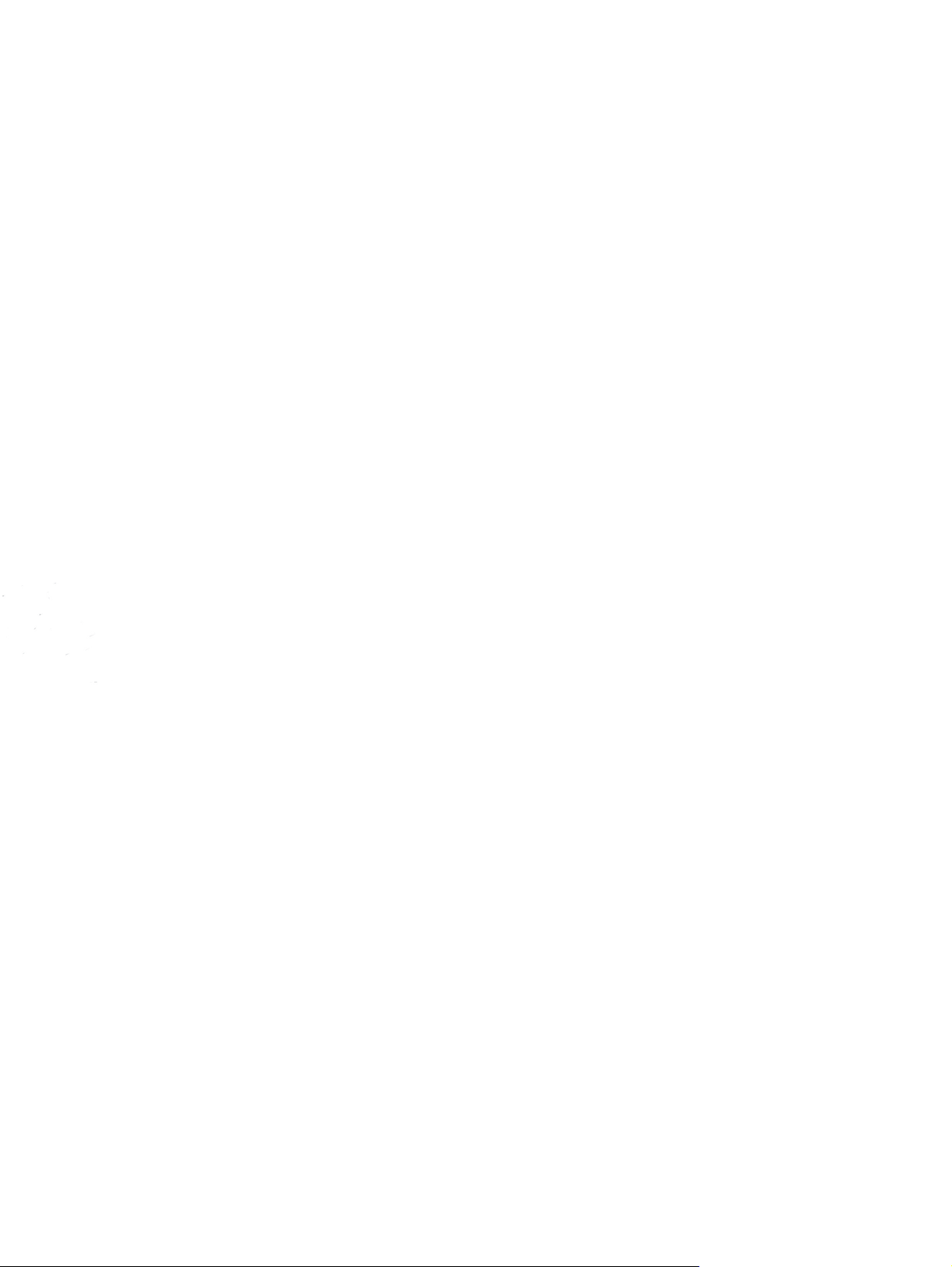
